在很多人印象中,安装系统需要到电脑店找师傅或买系统盘安装,其实现在已经不用这么麻烦,自己就能动手安装。那么如何给电脑一键安装win7系统呢?下面来看下电脑一键安装win7系统教程吧。
工具/原料:
系统版本:win7旗舰版
品牌型号:华为MateBook X
软件版本:口袋装机工具 v3.1.329.319 & 下载火(xiazaihuo.com)一键重装系统 v2990
方法/步骤:
方法一:一键重装win7系统
1、首先需要下载口袋装机工具,打开后点击在线安装系统。
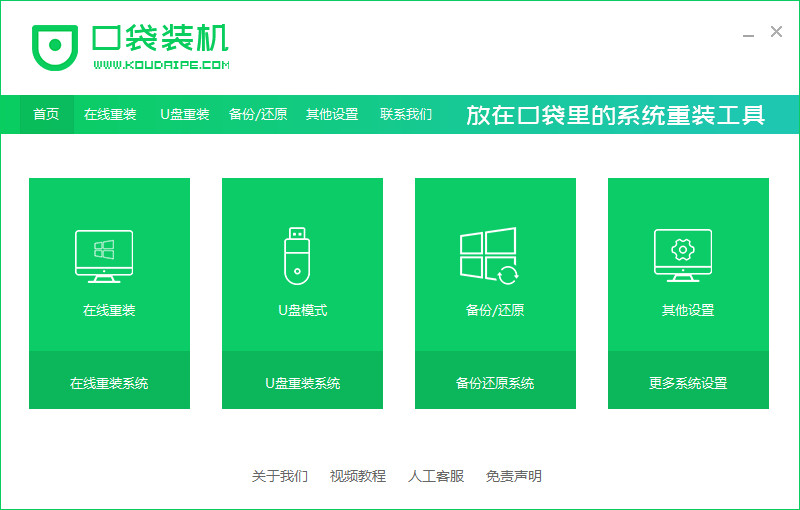
2、选择好要安装的系统版本,点击下一步。

3、等待系统下载搜集安装系统需要的镜像、驱动等资源。
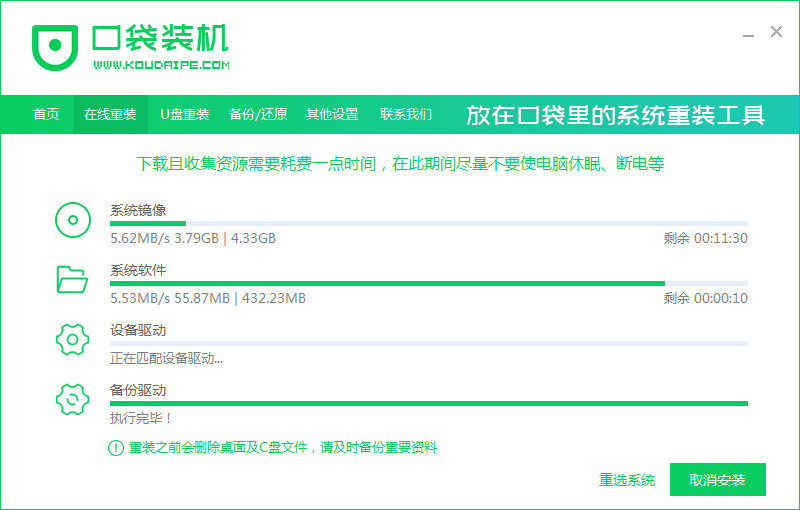
4、等待部署系统安装环境。

5、环境部署结束后点击立即重启。

6、进入到启动管理器界面,选择第二项,回车。

7、等待系统自动安装。

8、安装结束点击立即重启。

9、重启后进入系统桌面,安装完成。

方法二:u盘重装win7系统
1、下载安装口袋装机软件后,将u盘插入电脑点击u盘重装系统。

2、选择好自己的u盘设备,点击开始制作。

3、选择要安装的系统版本,点击开始制作。

4、确认备份好资料后点击确定。

5、等待启动盘制作中。

w7系统之家硬盘安装win7系统教程
很多朋友都觉得安装系统是一件很头疼是事情,最近就有朋友跑来问小编,系统之家硬盘怎么安装win7系统?本文小编就给大家带来详细的,系统之家硬盘安装win7系统步骤,一起来看看吧。
6、提示u盘制作完成后点击取消。

7、将u盘插入要重装系统的电脑,重启电脑进入bios,选择usb选项,回车。

8、等待系统自动安装。

9、安装完成后点击立即重启。

10、进入到系统桌面,安装完成。
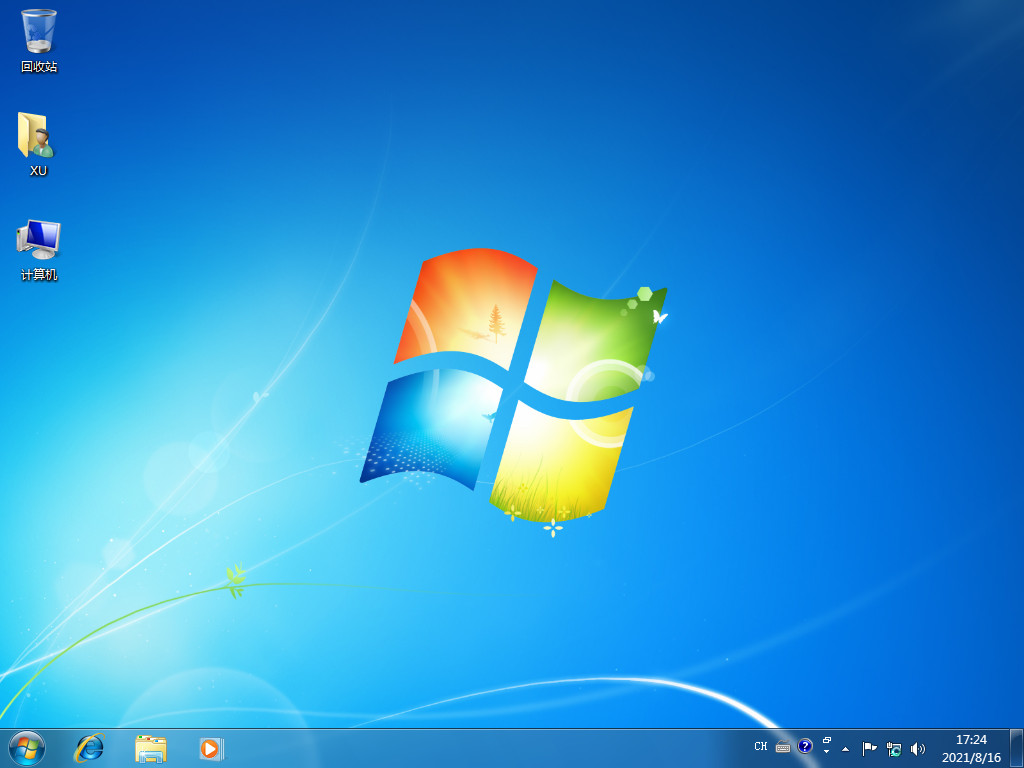
方法三:自定义镜像重装系统
1、下载安装下载火(xiazaihuo.com)软件打开后点击备份还原,在点击自定义还原选项卡。
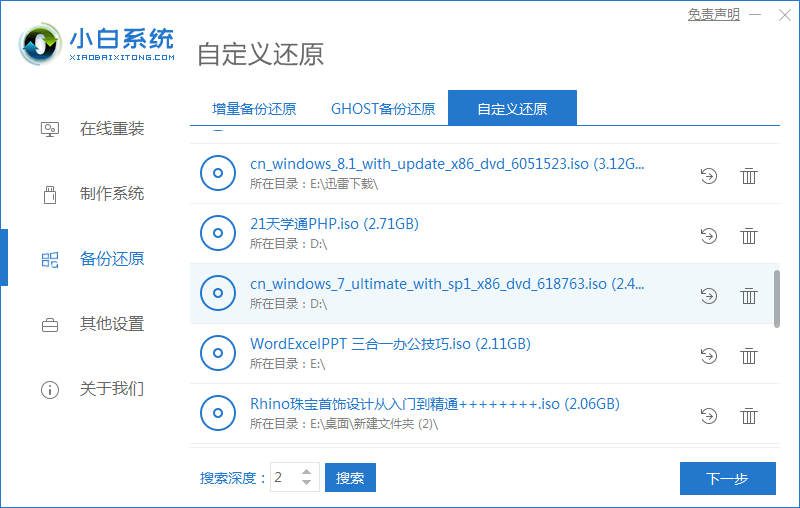
2、选择install.wim系统,点击下一步。

3、选择要安装的系统版本,点击开始安装。
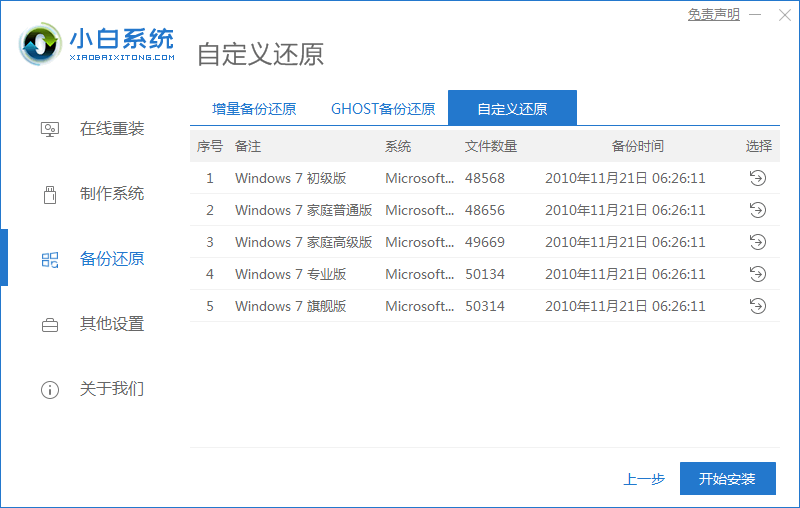
4、进入环境部署,提示环境部署完毕后点击立即重启。

5、进入启动管理器界面,选择第二项回车。

6、等待系统格式化分区自动安装。

7、在引导修复工具界面点击确定。

8、引导修复,确定回写PE菜单。

9、提示系统安装完成后点击立即重启。

10、进入系统桌面,安装完成。

总结:
1、一键重装win7系统
2、u盘重装win7系统
3、自定义镜像重装系统
以上就是电脑技术教程《电脑一键安装win7系统教程》的全部内容,由下载火资源网整理发布,关注我们每日分享Win12、win11、win10、win7、Win XP等系统使用技巧!电脑公司win7纯净版下载安装教程
win7纯净版系统具有系统比较小巧纯净,运行速度快,占用内存小等特点,因此不少网友都在安装这类型系统使用。有网友对电脑公司win7纯净版系统感兴趣,不知道具体怎么下载安装。下面小编就给大家介绍下电脑公司win7纯净版下载安装教程。



